win7でソフトウェアのデフォルトのインストール場所を素早く変更するにはどうすればよいですか? ソフトウェアをインストールすると、ソフトウェアは設定したデフォルトのディスクに自動的にインストールされます。ターゲット ディスクにソフトウェアをインストールしたくない場合は、保存場所を変更できます。では、このパスを変更するにはどうすればよいでしょうか? 詳細な操作方法を知らない友人もたくさんいます。以下のエディターが、win7 でソフトウェアのデフォルトのインストール場所をすばやく変更する方法に関するチュートリアルをまとめています。興味がある場合は、エディターに従ってください。読む!

1. まず、左下隅の [スタート] をクリックし、[ファイル名を指定して実行] を選択します。
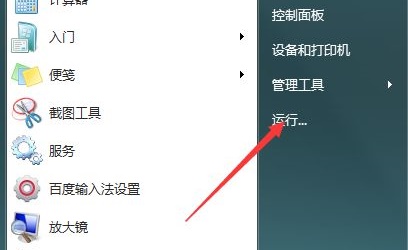
2. 「regedit」と入力し、Enter キーを押して確認します。
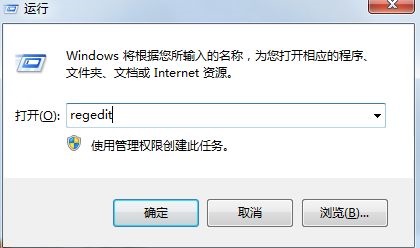
3. HKEY_LOCAL_MACHINESOFTWAREMicrosoftWindowsCurrentVersion パスを見つけます。
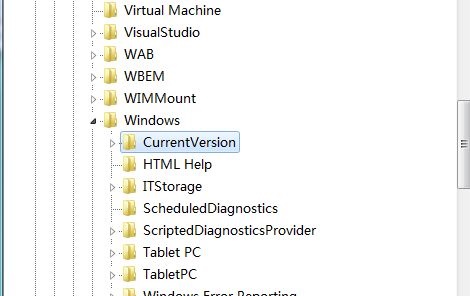
4. ダブルクリックして ProgramFilesDir ファイルを開き、値を保存する必要があるパスの場所に変更します。
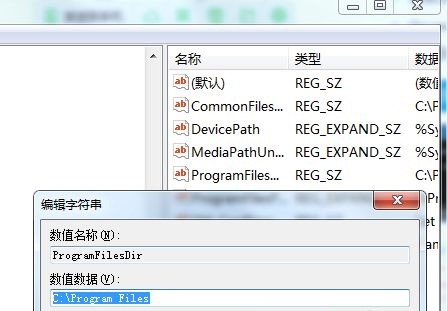
5. 次に、デスクトップに戻り、[ファイル名を指定して実行] を再度開き、「cmd」と入力し、Enter キーを押して確認します。
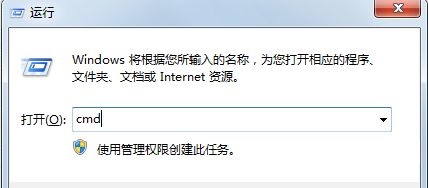
6. 次に、「xcopy C: Program Files D: window /E /H /K /X /Y」と入力します。保存場所を他のディスクのドライブ文字に変更します。
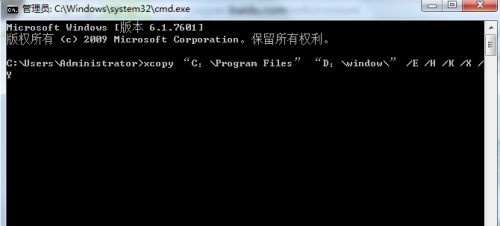
上記は、[Win7 でソフトウェアのデフォルトのインストール場所をすばやく変更する方法 - win7 でソフトウェアのデフォルトのインストール場所をすばやく変更する方法のチュートリアル] の全内容です。さらに興味深いチュートリアルはこのサイトにあります。 !
以上がwin7でソフトウェアのデフォルトのインストール場所をすばやく変更する方法の詳細内容です。詳細については、PHP 中国語 Web サイトの他の関連記事を参照してください。